Fai queste 12 cose prima quando ottieni un nuovo iPhone
Quando ottieni un nuovo iPhone—specialmente se lo è il tuo primo iPhone-dovrai imparare molti nuovi trucchi. Ma devi iniziare da qualche parte, e da qualche parte dovrebbero essere le basi.
L'iPhone non viene fornito con un manuale nella confezione, ma puoi trovarlo manuali scaricabili per tutti gli iPhone dal sito web di Apple.
Questa guida ti guida attraverso le prime 12 cose che dovresti fare quando ricevi un nuovo iPhone (e un 13 se l'iPhone è per tuo figlio). Questi suggerimenti graffiano solo la superficie di ciò che puoi fare con un iPhone, ma ti avvieranno sulla strada per diventare un iPhone pro.

Per usare il Itunes store o nell'App Store è necessario un ID Apple, noto anche come account iTunes. Questo account gratuito non solo ti consente di acquistare musica, film, app e altro su iTunes, ma è anche l'account che utilizzi per altre utili funzioni come iMessage, iCloud, Trova il mio iPhone, FaceTime, Apple Music e molte altre fantastiche tecnologie su iPhone. Tecnicamente puoi saltare la configurazione di un ID Apple, ma senza di esso non sarai in grado di fare molte cose che rendono grande l'iPhone.
Installa iTunes
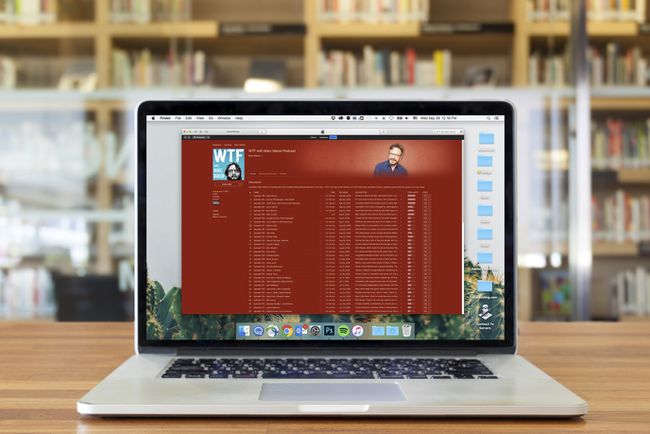
Sebbene Apple stia per ritirare il programma iTunes per i possessori di Mac, è molto più di un semplice programma che memorizza e riproduce la tua musica. È anche lo strumento che ti consente di aggiungere e rimuovere musica, video, foto, app e altro dal tuo iPhone.
Ottieni istruzioni sul download e installazione di iTunes su Windows. Su un Mac, usa iTunes se è sul tuo computer, altrimenti usa la nuova app Musica.
Questo passaggio si applica solo a Mac e PC meno recenti. Apple ha interrotto iTunes per Mac su macOS Catalina (10.15) e l'ha sostituita con l'app Apple Music preinstallata. Gli utenti di PC devono comunque scaricare iTunes.

La prima cosa da fare con il tuo nuovo iPhone è attivarlo. Puoi fare tutto ciò di cui hai bisogno direttamente su iPhone e iniziare a usarlo in pochi minuti. Il processo di configurazione di base attiva l'iPhone e ti consente di scegliere le impostazioni di base per l'utilizzo di funzionalità come FaceTime, Trova il mio iPhone, iMessage e strumenti correlati.
Configura e sincronizza il tuo iPhone
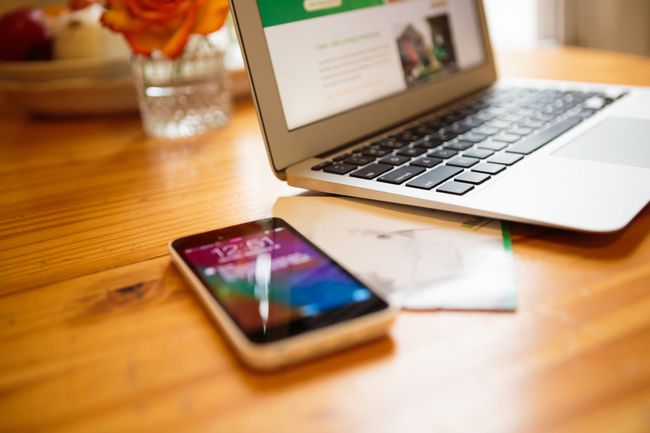
Dopo aver installato iTunes e il tuo ID Apple, è il momento di collegare il tuo iPhone al computer e iniziare a caricarlo con i contenuti. Che si tratti di musica dalla tua libreria musicale, ebook, foto, filmati o altro, l'articolo collegato sopra può essere d'aiuto. Contiene anche suggerimenti su come riorganizzare le icone delle app, creare cartelle e altro ancora.
Se ti sei sincronizzato una volta con un cavo USB, puoi modificare le impostazioni e sincronizzazione tramite Wi-Fi da ora in poi. Oppure, usa iCloud ed evita del tutto la sincronizzazione via cavo.
Configura iCloud

Usare il tuo iPhone diventa molto più semplice quando hai iCloud, specialmente se hai più di un computer o dispositivo mobile che contiene musica, app o altri dati. ICloud riunisce molte funzionalità in un unico strumento, inclusa la possibilità di eseguire il backup dei dati su server Apple e reinstallalo su Internet con un clic o sincronizza automaticamente i dati tra i dispositivi. Ti consente anche di riscaricare tutto ciò che hai acquistato su iTunes Store. Quindi, anche se li perdi o li elimini, i tuoi acquisti non sono mai veramente finiti.
Per saperne di più su iCloud, dai un'occhiata a:
- Domande frequenti su iCloud.
- Download automatici di musica e app.
- riscontri di iTunes.
- Come usare iCloud per trasferire messaggi di testo da un iPhone all'altro.
La configurazione di iCloud fa parte del processo di configurazione standard di iPhone, quindi non dovresti aver bisogno di registrarti separatamente.
Configura Trova il mio iPhone
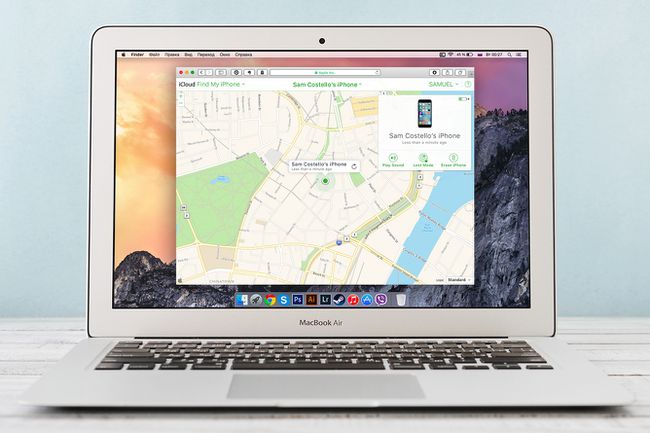
Trova il mio iPhone è una funzionalità di iCloud che ti consente di utilizzare il GPS integrato dell'iPhone per individuare la sua posizione su una mappa. Sarai felice di averlo se il tuo iPhone si perde o viene rubato. In tal caso, sarai in grado di localizzarlo fino alla parte della strada in cui si trova. È un'informazione importante da fornire alla polizia quando stai cercando di recuperare un telefono rubato. Per utilizzare Trova il mio iPhone quando il telefono scompare, devi prima configurarlo. Fallo ora e non te ne pentirai più tardi.
Vale la pena sapere, però, che configurare Trova il mio iPhone non è la stessa cosa che avere l'app Trova il mio iPhone. Non hai necessariamente bisogno dell'app.
La configurazione di Trova il mio iPhone ora fa parte del processo di configurazione standard di iPhone, quindi non dovresti aver bisogno di farlo separatamente.
Configura Touch ID o Face ID

Touch ID è lo scanner di impronte digitali integrato nel Tasto Home su iPhone 5S, serie 6, serie 6S, serie 7 e 8 (fa anche parte di alcuni iPad). Face ID è il sistema di riconoscimento facciale integrato nell'iPhone X e negli iPhone successivi. Entrambe le funzionalità funzionano al posto di un passcode per sbloccare il telefono, ma fanno anche molto di più.
Con queste funzionalità impostate, usa il dito o il viso per effettuare acquisti su iTunes o App Store e in questi giorni anche qualsiasi app può utilizzare le funzionalità. Ciò significa che qualsiasi app che utilizza una password o deve proteggere i dati può iniziare a utilizzarla. Non solo, ma sono anche un'importante funzione di sicurezza per Apple Pay, il sistema di pagamenti wireless di Apple. Sia Touch ID che Face ID sono semplici da configurare e da usare e rendono il tuo telefono più sicuro, quindi dovresti usare quello disponibile sul tuo telefono.
Scopri come in questi articoli:
- Come impostare Touch ID
- Come impostare Face ID.
La configurazione di Touch ID o Face ID ora fa parte del processo di configurazione standard di iPhone, quindi non dovresti aver bisogno di configurarlo separatamente.
Configura Apple Pay

Se hai un iPhone serie 6 o superiore, devi dare un'occhiata Apple Pay. Il sistema di pagamento wireless di Apple è facile da usare, ti consente di superare le linee di check-out più velocemente ed è molto più sicuro rispetto all'utilizzo di una normale carta di credito o di debito. Poiché Apple Pay non condivide mai il numero effettivo della tua carta con i commercianti, non c'è niente da rubare.
Non tutte le banche lo offrono ancora, e non tutti i commercianti lo accettano, ma se puoi, configuralo e provalo. Una volta che hai visto quanto è utile, cercherai dei motivi per usarlo sempre.
La configurazione di Apple Pay fa ora parte del processo di configurazione standard di iPhone.
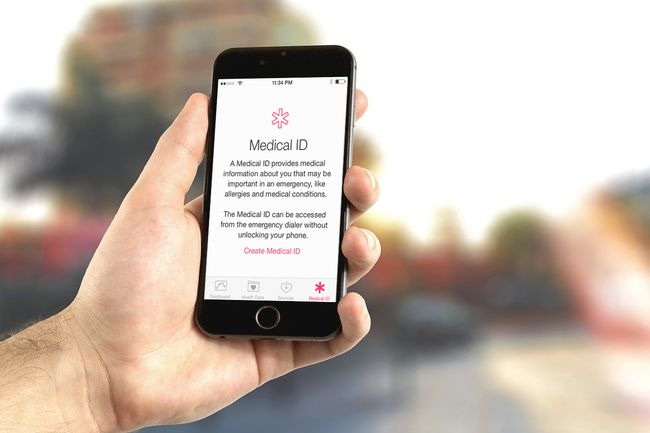
Con l'aggiunta di App per la salute in iOS 8 e versioni successive, iPhone e altri dispositivi iOS stanno iniziando ad assumere ruoli importanti per la nostra salute. Uno dei modi più semplici e potenzialmente più utili per trarne vantaggio è la creazione di un ID medico.
Questo strumento ti consente di aggiungere le informazioni che vorresti che i primi soccorritori avessero in caso di emergenza medica. Ciò potrebbe includere farmaci che prendi, allergie gravi, contatti di emergenza, tutto ciò che qualcuno dovrebbe sapere quando ti fornisce cure mediche se non sei in grado di parlare. Un ID medico può essere di grande aiuto, ma devi configurarlo prima di averne bisogno o non sarà in grado di aiutarti.
Scopri le app integrate

Mentre le app che ottieni sull'App Store sono quelle che ottengono più clamore, l'iPhone viene fornito anche con una selezione piuttosto ampia di app integrate. Prima di immergerti troppo nell'App Store, scopri come utilizzare le app integrate per navigare su Internet, e-mail, fotografie, il telecamera, musica, chiamando, Appunti, e relative utenze.

Dopo aver trascorso un po' di tempo con le app integrate, la tappa successiva è l'App Store, dove puoi ottenere tutti i tipi di nuovi programmi. Che tu stia cercando giochi o un'app per guardare Netflix sul tuo iPhone, idee su cosa preparare per cena o app per aiutarti a migliorare i tuoi allenamenti, le troverai su App Store. Ancora meglio, la maggior parte delle app costa solo un dollaro o due, o forse anche gratuite.
Se desideri alcuni suggerimenti su quali app potrebbero piacerti, dai un'occhiata alle nostre scelte per le migliori app in più di 40 categorie.
Ecco un suggerimento bonus. Se hai già un Apple Watch e vuoi collegarlo al tuo nuovo telefono, scopri come fare Come accoppiare un Apple Watch con un nuovo iPhone.
Quando sei pronto per andare più in profondità

A questo punto, avrai acquisito una buona padronanza delle basi dell'utilizzo dell'iPhone. Ma c'è molto di più nell'iPhone oltre alle basi. Contiene tutti i tipi di segreti che sono divertenti e utili, come ad esempio come usa il tuo iPhone come hotspot personale, abilitando il Non disturbare caratteristica, usando Centro di controllo e Centro Notifiche, e come usare AirPrint.
E se l'iPhone è per un bambino...
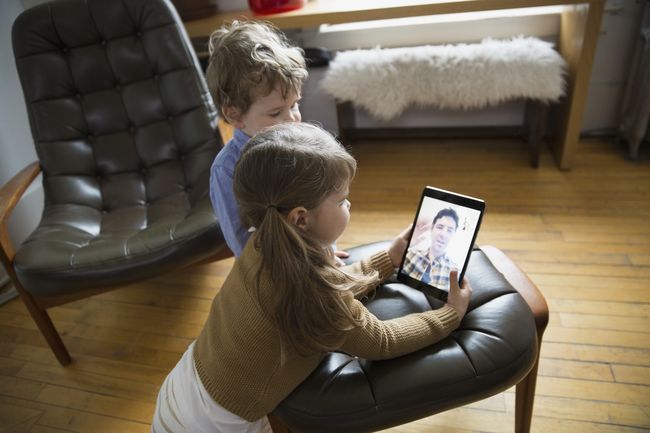
Infine, rivedi alcuni cose importanti da sapere se sei un genitore e il nuovo iPhone non fa per te, ma invece appartiene a uno dei tuoi figli. L'iPhone è adatto alle famiglie in quanto offre ai genitori strumenti per proteggere i propri figli dai contenuti per adulti, impedendo loro di diventare enormi Fatture dell'iTunes Store, e isolarli da alcuni pericoli online. Potresti anche essere interessato a come puoi proteggere o assicurati l'iPhone di tuo figlio in caso di smarrimento o danneggiamento.
Vuoi davvero prendere il controllo del tuo iPhone? Allora dai un'occhiata I 15 migliori trucchi e suggerimenti per iPhone.
